Die Verwendung eines Grafikaustauschformats (GIF) kann eine großartige Möglichkeit sein, Emotionen zu teilen oder Plattformen wie Twitter oder Facebook zu betonen. Wenn man lernt, wie man ein GIF auf Facebook postet, kann man eine Unterhaltung oder eine Textwand auflockern. Derzeit gibt es mehr als eine Milliarde GIFs, und bis 2023 werden es sicher noch mehr sein.
Es gibt verschiedene Anleitungen für die Veröffentlichung von GIFs. Auch wenn keine von ihnen übermäßig schwierig ist, ist es eine gute Idee, jede einzelne zu verstehen.
Inhaltsübersicht
Facebook GIF-Standorte

Wie bereits erwähnt, können Facebook-GIFs in vielen verschiedenen Bereichen veröffentlicht werden.
Dies sind in erster Linie die gleichen Orte, an denen jemand ein Foto teilen könnte:
- Private Nachrichten
- Profilbild
- Kommentare
- Beiträge
- Veranstaltungen
Wie man ein GIF auf Facebook postet
Das Veröffentlichen eines bewegten Bildes anstelle von oder zusätzlich zu Text kann einen Beitrag in sozialen Medien (wie Facebook oder Twitter) für den Leser viel ansprechender machen. Der Betrachter kann Emotionen in schriftlichen Konversationen leicht vermitteln, wenn er lernt, wie man ein GIF auf FB veröffentlicht.
- Melden Sie sich bei Ihrem Facebook-Profil an und öffnen Sie den Feed.
- Klicken Sie auf den Bereich "Was beschäftigt Sie, Name?".
- Es erscheint ein Popup-Fenster. Klicken Sie auf die Ellipse, um weitere Optionen anzuzeigen.
- Wählen Sie "GIF".
- Suchen Sie nach dem GIF. Versuchen Sie, allgemeine Wörter oder Phrasen einzugeben, um eine größere Auswahl zu erhalten.
- Blättern Sie durch und wählen Sie eine aus. Schließen Sie den Beitrag ab, indem Sie Text hinzufügen, falls gewünscht.
- Klicken Sie auf "Posten", wenn Sie fertig sind.
Giphy verwenden, um GIFs auf Facebook hochzuladen
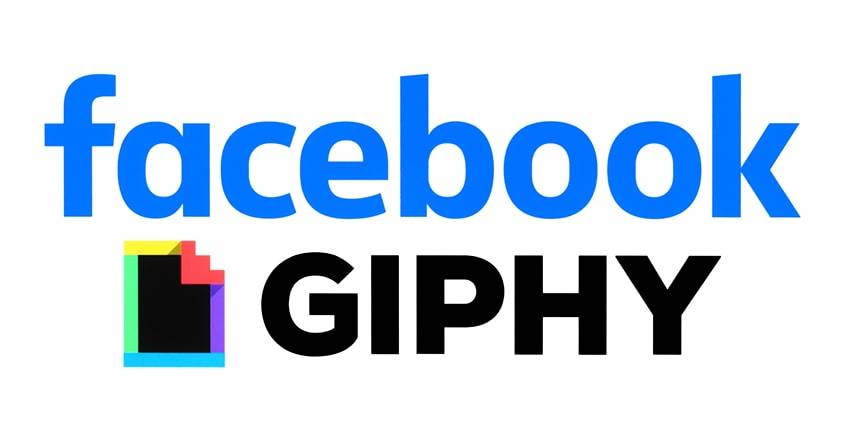
Giphy ist die Plattform, auf der GIFs hochgeladen werden und auf der jeder neue GIFs erstellen kann. Es ist möglich, Giphy zu verwenden, um GIFs auf Facebook zu teilen. Das ist vorteilhaft, weil es mehr Möglichkeiten bietet, die dem Nutzer vielleicht besser gefallen.
Die Website bietet eine einfachere Möglichkeit der Suche durch verschiedene Filter. Die Seite ist nach Kategorien sowie nach Benutzern und Marken geordnet. GIFs können von Giphy auf drei verschiedene Arten hochgeladen werden.
Das GIF direkt in den Status des Benutzers posten
Die erste Methode besteht darin, dass der Nutzer mit Giphy ein GIF auf FB direkt im Statusfeld des Nutzers veröffentlichen kann.
Dazu sind die folgenden Schritte erforderlich:
- Öffnen Sie einen neuen Tab und navigieren Sie zu Giphy.com auf einem Computer oder Mobilgerät.
- Durchsuchen Sie die Optionen und wählen Sie das GIF aus, das auf Facebook gepostet werden soll.
- Wenn Sie darauf klicken, werden die GIF-Details angezeigt.
- Für Desktop-Benutzer: Klicken Sie mit der rechten Maustaste auf das GIF und speichern Sie es. Wählen Sie einen sicheren Speicherort, den Sie sich leicht merken können.
- Für mobile Nutzer: Das GIF wird in der Kamerarolle gespeichert.
- Kehren Sie zu Ihrem Facebook-Profil zurück und öffnen Sie das Statusfeld. Klicken Sie auf "Foto/Video".
- Suchen Sie an dieser Stelle das zuvor gespeicherte GIF. Fügen Sie, falls gewünscht, Text zum GIF hinzu.
- Klicken Sie auf "Posten", wenn Sie fertig sind.
GIFs von giphy.com auf Facebook posten
Die zweite Methode zur Einbindung von Giphy besteht darin, direkt von der Website aus zu posten. Das macht es für Nutzer einfacher, die nur lernen wollen, wie man GIFs auf Facebook postet.
- Geben Sie Giphy.com in den Browser ein, um die Website aufzurufen.
- Durchsuchen Sie die Optionen auf der Website, um das gewünschte Angebot zu finden.
- Nachdem Sie auf das GIF geklickt haben, öffnet sich die Detailseite.
- Auf der rechten Seite befindet sich eine Schaltfläche, mit der Sie das GIF direkt in den sozialen Medien teilen können. Klicken Sie darauf und vervollständigen Sie den Beitrag.
Verwenden der GIPHY-App zum Hochladen von GIFs auf Facebook
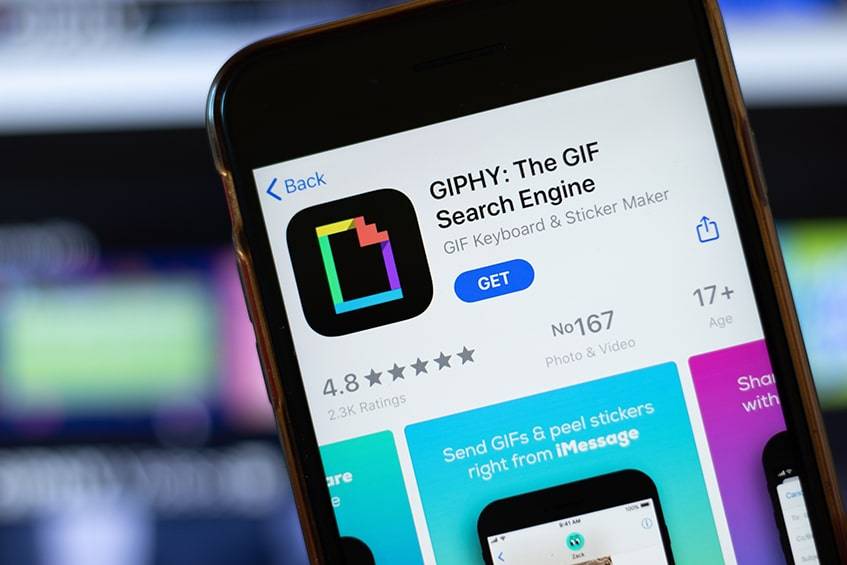
Nutzer, die lernen möchten, wie man ein GIF zu Facebook hinzufügt, können die GIPHY-App verwenden. Diese kann über jedes mobile Gerät, wie z. B. ein Telefon oder ein Tablet, aufgerufen werden.
- Öffnen Sie die GIPHY-App auf einem mobilen Gerät.
- Wählen Sie das GIF aus, das gepostet werden soll, und wählen Sie dann das Symbol darunter aus, das einem Papierflugzeug ähnelt.
- Es werden mehrere Schaltflächen zum Teilen von sozialen Medien angezeigt. Klicken Sie auf den Facebook-Button.
- Das GIF wird automatisch in das Statusfeld des Nutzers hochgeladen.
- Fügen Sie, falls gewünscht, einen Text hinzu und klicken Sie dann auf "Posten", um die Aktion abzuschließen.
GIFs verwenden, um auf Facebook-Kommentare zu reagieren
Wenn ein Freund etwas auf seinem Profil postet, kann es lustig sein, ein GIF auf Facebook in den Kommentaren zu teilen. Das kann den Beitrag auflockern, und der Verfasser findet es vielleicht amüsant zu sehen.
- Melden Sie sich bei Ihrem Facebook-Konto an und suchen Sie den Beitrag, den Sie kommentieren möchten.
- Im Abschnitt "Einen Kommentar schreiben" befinden sich rechts davon einige Symbole. Klicken Sie auf das GIF-Symbol.
- Die GIFs werden angezeigt. Diejenigen, die im Trend sind, werden zuerst angezeigt.
- Finden Sie das GIF und posten Sie dann den Kommentar wie üblich.
GIFs in Facebook Messenger
Facebook Messenger ist eine weitere Möglichkeit, mit der Freunde GIFs austauschen können. Dies kann in einer privaten Nachricht zwischen zwei Personen oder in einem sozialen Gruppenchat geschehen.
Die entsprechenden Schritte sind im Folgenden aufgeführt:
- Für Desktop-Nutzer: Öffnen Sie den Facebook-Chat.
- Unter dem Chatfeld befindet sich eine horizontale Liste mit Symbolen. Wählen Sie das GIF-Symbol.
- Es werden mehrere Vorschläge angezeigt, oder Sie können weitere Vorschläge finden, indem Sie durch die Vorschläge blättern. Klicken Sie auf einen und drücken Sie "Senden".
- Für mobile Benutzer: Navigieren Sie zum Chat.
- Links neben der Chatbox befindet sich ein Pluszeichen. Klicken Sie darauf und scrollen Sie, um das GIF-Symbol zu finden.
- Tippen Sie auf das Symbol und wählen Sie das gewünschte GIF aus.
Verbessern Sie Ihre Videoanzeige mit GIFs

Facebook-GIFs sind eine gute Möglichkeit, um für Ihre Videoanzeigen zu werben, da sie auf einfache Weise die Aufmerksamkeit der Betrachter auf sich ziehen. GIFs können mit jeder Art von Anzeigen verwendet werden und werden auf die gleiche Weise wie eine Videodatei abgespielt.
Es gibt zwei Hauptwege, um GIFs in Videoanzeigen einzubinden: Ads Manager und Facebook-Seiten.
Verwenden von Ads Manager zum Hochladen von GIFs
Ads Manager ist ein Tool für Facebook, das bei der Organisation von Anzeigen hilft. Es ermöglicht dem Benutzer, Anzeigen und Kampagnen auf Facebook zu bearbeiten, anzuzeigen und zu erstellen.
Um ein GIF auf Facebook hochzuladen, müssen Sie nur die folgenden Schritte ausführen:
- Gehen Sie zu GIPHY.com, um ein passendes GIF zu finden.
- Nach der Auswahl suchen Sie unter dem GIF die Registerkarte "Erweitert" und klicken Sie darauf.
- Der Abschnitt "GIF-Download" ermöglicht es dem Nutzer, GIFs zu finden, die in den Ads Manager integriert werden können.
- Speichern Sie das GIF auf dem Gerät.
- Kehren Sie zum Werbeanzeigenmanager auf Facebook zurück.
- Laden Sie das GIF hoch, indem Sie auf "Einzelnes Video" klicken, das Sie im Formatbereich finden.
Verwenden Sie Ihre Facebook-Seite, um ein GIF als Videoanzeige zu erstellen
Die Erstellung einer Videoanzeige mit GIFs auf Facebook ist ein cleveres Marketinginstrument.
Dazu gehen Sie wie folgt vor:
- Verwenden Sie die Schaltfläche "Heraufstufen" (blau) auf der linken Seite.
- Erstellen Sie einen Beitrag auf der Seite mit dem hochgeladenen GIF, oder fügen Sie einfach den Link zum GIF ein.
- Nachdem Sie die Seite neu geladen haben, suchen Sie nach "Beitrag verstärken" und klicken Sie darauf. Dadurch wird die Reichweite des Beitrags auf ein größeres Publikum ausgeweitet.
Fehlersuche: GIFs werden nicht ordnungsgemäß hochgeladen

Manchmal werden Facebook-GIFs hochgeladen, aber sie sind dann nicht mehr animiert. Sie sind dann nur noch ein Standbild anstelle eines bewegten Videos. Dieses Problem wird hoffentlich im Jahr 2023 behoben sein, aber in der Zwischenzeit gibt es eine Umgehung.
Um dieses Problem zu lösen, sollten Sie versuchen, das Dateiformat in MP4 zu ändern, was auf verschiedene Weise möglich ist.
- Laden Sie das GIF auf GIPHY.com hoch, und die Website schickt dem Nutzer eine MP4-Datei des Bildes per E-Mail.
- Öffnen Sie das GIF-Bild in Photoshop und speichern Sie es dann als MP4-Datei.
- Verschiedene andere Anwendungen können verwendet werden, um GIFs in MP4s zu konvertieren. Diese können mit einer einfachen Internetsuche gefunden werden.
Häufig gestellte Fragen
Wie kopiert man ein GIF und fügt es in Facebook ein?
Wenn jemand beim Scrollen durch Facebook oder Twitter ein schönes GIF sieht, kann es sehr verlockend sein, es zu kopieren und für seine Zwecke zu verwenden. Zum Glück ist das ganz einfach möglich!
Sobald das richtige GIF erscheint, klicken Sie es mit der rechten Maustaste an und wählen Sie "Bild kopieren".
Wenn das nicht funktioniert, öffnen Sie das Bild in einer anderen Registerkarte und versuchen Sie es erneut. Navigieren Sie dann zu der Seite, auf der das GIF eingefügt werden soll, klicken Sie mit der rechten Maustaste und wählen Sie "Bild einfügen".
Warum kann ich keine GIFs auf einer Facebook-Seite posten?
Facebook hat eine Richtlinie, die es Nutzern nicht erlaubt, GIFs auf ihren Markenseiten zu posten. Es gibt keine Möglichkeit, dies zu umgehen, da Facebook strenge Regeln für diese Situation hat. Es gibt keine Dienste von Drittanbietern, die dieses Problem lösen können.
Wo ist die Facebook-GIF-Schaltfläche?
Wenn Sie etwas zu einem Beitrag schreiben möchten, finden Sie die GIF-Schaltfläche auf der rechten Seite des Kommentarfeldes.
Auf mobilen Geräten finden Sie es neben dem Emoji-Symbol, in der Nähe der Gefällt mir-Schaltfläche. Auf Desktops befindet es sich zwischen den Foto- und Stickersymbolen.
Die GIF-Schaltfläche im Statusfeld befindet sich in der rechten unteren Ecke.
Schlusswort zum GIF
GIFs sind ein großartiges Werkzeug, das für viele Zwecke verwendet werden kann. Wenn jemand daran interessiert ist, sie auf seinem Twitter- oder Facebook-Profil zu posten, müssen bestimmte Schritte befolgt werden, um dies zu tun. Sobald sie den Dreh raus haben, wird es ein Kinderspiel sein, sie zu verwenden und zu teilen.
GIFs sind ein aufsteigender Trend, den viele Menschen mögen und auch 2023 und in den kommenden Jahren nutzen werden. Welches ist Ihr Lieblings-GIF? Lassen Sie es uns in den Kommentaren unten wissen!






Kommentare